ほとんどの環境では、IPアドレス指定は DHCPを使用して実現されます 、これは、クライアントがネットワークの一部になることができるように、クライアントにIPアドレスを自動的に提供するプロトコルです。便利ですが、静的IPが好まれる場合もあります。特に、サーバーをWeb、データベース、またはFTPサーバーとして機能するように構成する場合は特にそうです。
このガイドでは、 Alpine Linuxで静的IPアドレスを構成する方法を段階的に説明します。 。
AlpineLinuxでの現在のIPアドレスの確認
静的なIPを構成する前に システムでは、 Alpine Linuxの現在のIP構成を確認するのが賢明です。 システム。ここでは、 Alpine Linux DHCPを使用するように構成されている DHCPであるルーターからIPアドレスをフェッチするためのプロトコル サーバー。
アクティブなネットワークインターフェースのIPを確認するには、 ifconfigを実行します コマンド:
$ ifconfig
出力から、 eth0というアクティブなインターフェースがあることがわかります。 IPアドレスが割り当てられている192.168.2.105 。
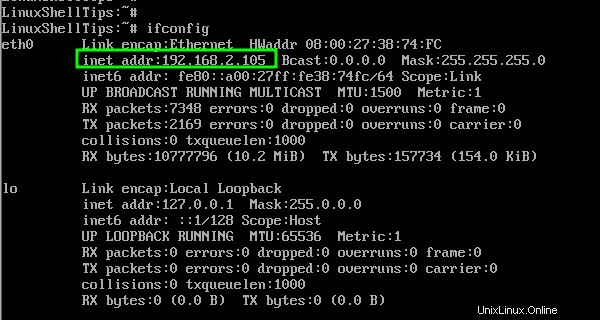
次に、このインターフェースに静的IPアドレスを割り当てます。
AlpineLinuxで静的IPアドレスを構成する
ネットワークインターフェイスの構成ファイルは、 / etc / network / interfacesです。 ファイルを作成し、次のcatコマンドを使用して構成ファイルを表示できます。
# cat /etc/network/interfaces
最初のインターフェース構成はループバックです 住所:
auto lo iface lo inet loopback
2番目の構成は、アクティブなネットワークインターフェイスのIP構成であり、デフォルトでは DHCPを使用するように設定されています。 。
auto eth0 iface eth0 inet dhcp
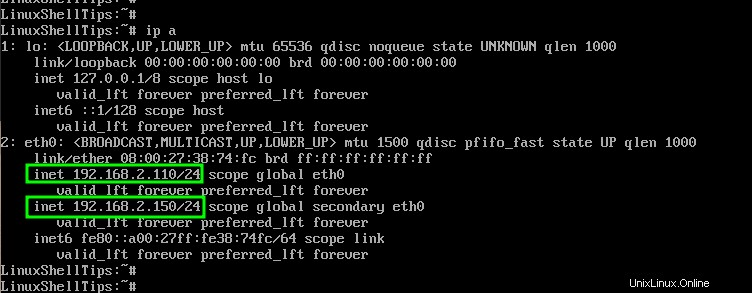
192.168.2.110の静的IPを構成します 192.168.2.1のゲートウェイを使用 (ルーターのIPアドレス)。
したがって、最初に、コードの2番目のブロックにハッシュ記号( # )を付けてコメントします。 eth0のDHCPアドレス指定を無効にします インターフェイス。
#auto eth0 #iface eth0 inet dhcp
次に、次のコード行を貼り付けます。必ずIPv4を設定してください 環境のIPサブネットに一致するアドレスとゲートウェイ。
auto eth0
iface eth0 inet static
address 192.168.2.120/24
gateway 192.168.2.1
hostname linuxshelltips
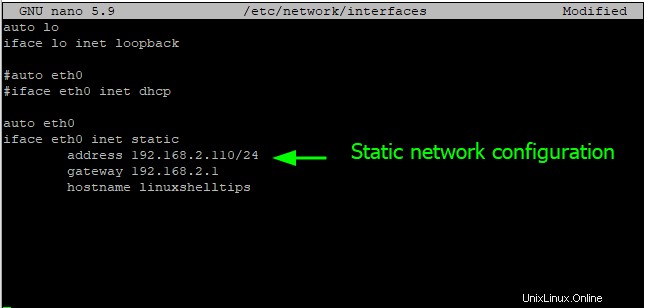
変更を保存して終了します。
次に、ネットワークデーモンを再起動して、加えられた変更を有効にします。
$ service networking restart
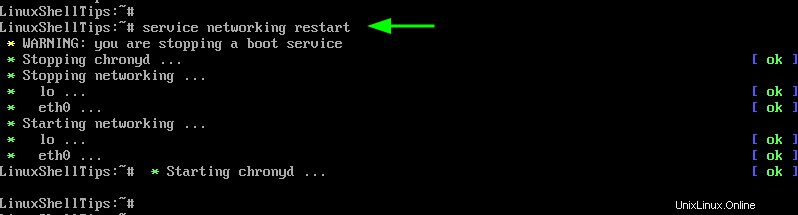
次に、新しいIPアドレスがネットワークインターフェースに適用されていることを確認します。
$ ifconfig OR $ ip a
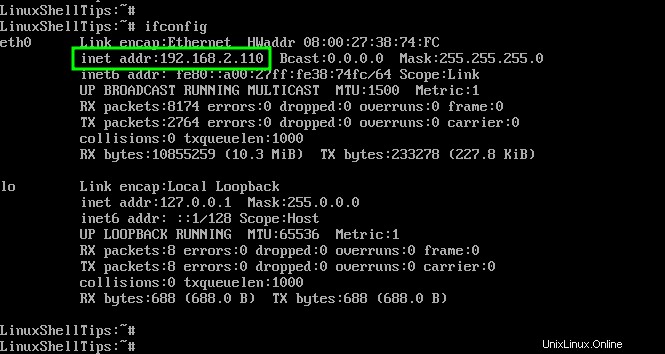
AlpineLinuxで複数のIPアドレスを割り当てる
さらに、同じネットワークインターフェイスに複数のIPを割り当てることができます。この例では、追加のIP 192.168.2.150を割り当てています。 eth0に インターフェイス。
iface eth0 inet static
address 192.168.2.150/24
いつものように、変更を保存するためにネットワークサービスを再起動することを忘れないでください。
$ service networking restart
次に、次のコマンドを使用してIP構成を確認します。
$ ip a
出力は、インターフェースが構成したばかりの2つのIPアドレスに関連付けられていることを確認します。
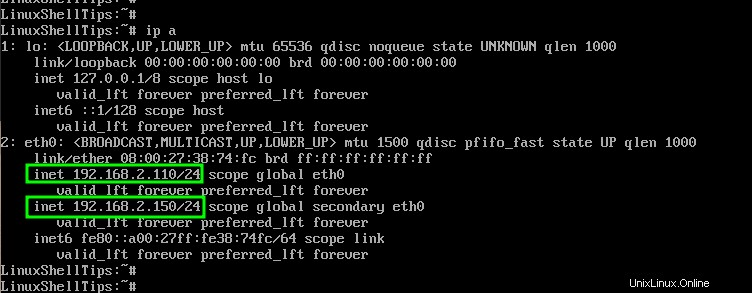
AlpineLinuxでDNSまたはネームサーバーIPを構成する
/etc/resolv.conf ファイルには、DNSサーバー/ネームサーバーに関する情報が含まれています。理想的には、すでにDHCP構成を使用している場合は、エントリを変更する必要はありません。
表示されているエントリがあることを確認するだけです。
nameserver 192.168.2.1
IPアドレスは、DNSサーバーのアドレスであり、ほとんどの場合、ルーターのIPです。 /etc/resolv.confへの変更が完了したら ファイル、ネットワークを再起動して変更を適用します。
そして、そこに行きます。 Alpine Linuxで静的IPを構成する方法のデモンストレーションに成功しました。 。